'>
অনেকে তা জানিয়েছে উইন্ডোজ 10 এর পরে কোনও আপডেট নেই ডি কম্পিউটারে উপলব্ধ, বিশেষত উইন্ডোজ অক্টোবর 1809 আপডেটের পরে। চিন্তা করবেন না। আমরা আপনার উইন্ডোজ কম্পিউটারে শব্দহীন সমস্যা ঠিক করতে আপনাকে সহায়তা করব।
উইন্ডোজ 10 আপডেটের পরে কেন কোনও শব্দ নেই? সম্ভবত নতুন আপডেটটি আপনার কম্পিউটারে সাউন্ড কার্ডের সাথে দ্বন্দ্ব সৃষ্টি করে বা আপডেটটিতে আপনার সাউন্ড কার্ড ড্রাইভারের সাথে বেমানান উপাদানগুলি অন্তর্ভুক্ত থাকে। এমনকি আপডেট দ্বারা পরিবর্তিত অডিও সেটিংস সমস্যার ফলে আসতে পারে।
এই সমাধানগুলি ব্যবহার করে দেখুন:
শুরু করার আগে, নিশ্চিত হন না নিঃশব্দ করা ভলিউম আইকনে আপনার কম্পিউটার। এবং ভলিউম স্লাইডার এ টানুন সর্বাধিক ।
1 স্থির করুন: আপনার অডিও ড্রাইভার আপডেট করুন
সম্ভবত আপনার অডিও ড্রাইভারটি উইন্ডোজ সিস্টেমটি আপগ্রেড করার পরে বেমানান হয়ে যায়, সুতরাং কোনও শব্দ ইস্যু ঠিক করতে আপনার অডিও ড্রাইভার আপডেট করার পরামর্শ দেওয়া হচ্ছে।
সঠিক অডিও ড্রাইভার পেতে দুটি উপায় রয়েছে: ম্যানুয়ালি বা স্বয়ংক্রিয়ভাবে ।
ম্যানুয়াল ড্রাইভার আপডেট - আপনি নির্মাতার ওয়েবসাইটে গিয়ে এবং আপনার সাউন্ড কার্ড এবং উইন্ডোজ 10 এর ভেরিয়েন্টের জন্য অতি সাম্প্রতিক সঠিক ড্রাইভারটি সন্ধান করে আপনি নিজের অডিও ড্রাইভারটিকে ম্যানুয়ালি আপডেট করতে পারেন।
স্বয়ংক্রিয় ড্রাইভার আপডেট - আপনার অডিও ড্রাইভারকে ম্যানুয়ালি আপডেট করার সময়, ধৈর্য বা কম্পিউটার দক্ষতা না থাকলে আপনি তার পরিবর্তে এটি স্বয়ংক্রিয়ভাবে করতে পারেন ড্রাইভার সহজ ।
ড্রাইভার ইজি স্বয়ংক্রিয়ভাবে আপনার সিস্টেমটি সনাক্ত করবে এবং আপনার সাউন্ড কার্ড এবং আপনার উইন্ডোজ 10 এর বৈকল্পিকের জন্য সঠিক অডিও ড্রাইভার খুঁজে পাবে এবং এটি এটি ডাউনলোড করে সঠিকভাবে ইনস্টল করবে:
- ডাউনলোড করুন এবং ড্রাইভার ইজি ইনস্টল করুন।
- চালক ইজি চালান এবং ক্লিক করুন এখন স্ক্যান করুন । ড্রাইভার ইজি তারপরে আপনার কম্পিউটারটি স্ক্যান করবে এবং কোনও সমস্যা ড্রাইভার সনাক্ত করবে।

- ক্লিক করুন হালনাগাদ এই ড্রাইভারটির সঠিক সংস্করণ স্বয়ংক্রিয়ভাবে ডাউনলোড এবং ইনস্টল করতে একটি পতাকাঙ্কিত অডিও ড্রাইভারের পাশের বোতামটি (আপনি এটি দিয়ে এটি করতে পারেন বিনামূল্যে ড্রাইভার ইজির সংস্করণ)।
বা ক্লিক করুন হালনাগাদ সব আপনার সিস্টেমে নিখোঁজ হওয়া বা পুরানো কম্পিউটারের সঠিক সংস্করণটি স্বয়ংক্রিয়ভাবে ডাউনলোড এবং ইনস্টল করতে। (এটি প্রয়োজন প্রো সংস্করণ যা সম্পূর্ণ সমর্থন এবং 30 দিনের অর্থ ফেরতের গ্যারান্টি সহ আসে। আপনি ক্লিক করলে আপগ্রেড করার জন্য আপনাকে জিজ্ঞাসা করা হবে সমস্ত আপডেট করুন ।)
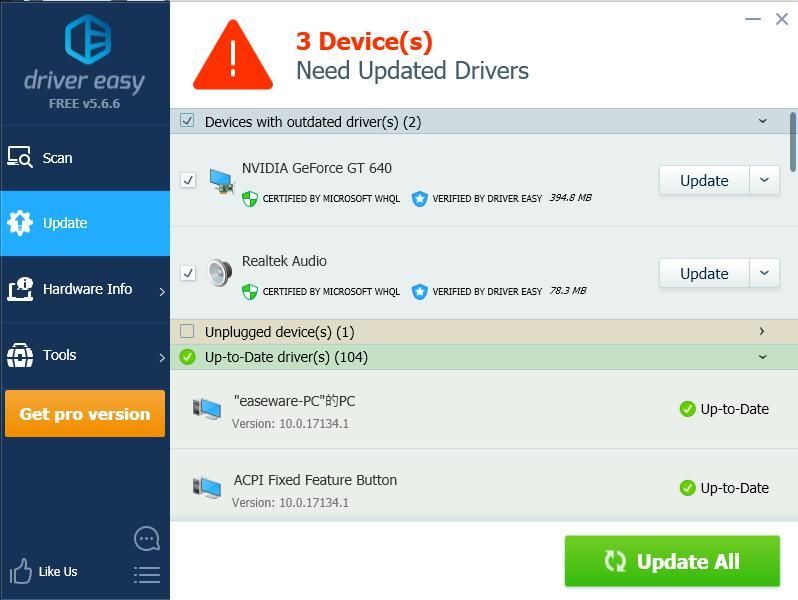
- কার্যকর হওয়ার জন্য আপনার কম্পিউটার পুনরায় চালু করুন।
আপনার কম্পিউটারে কোনও শব্দ আছে কিনা তা পরীক্ষা করে দেখুন।
যদি সমস্যাটি এখনও অব্যাহত থাকে তবে চিন্তা করবেন না। আমাদের অন্যান্য সমাধান আছে।
ঠিক করুন 2: অডিও সেটিংস পরীক্ষা করুন
অনুপযুক্ত অডিও সেটিংসের ফলে আপনার কম্পিউটারে শোনার সমস্যাও হতে পারে, সুতরাং আপনার অডিও সেটিংস সঠিকভাবে কনফিগার করা উচিত।
তাই না:
- উপর রাইট ক্লিক করুন ভলিউম আইকন নীচে ডান কোণে, এবং ক্লিক করুন শব্দ (বা প্লেব্যাক ডিভাইস )।
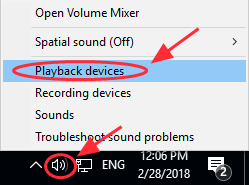
- মধ্যে শব্দ ফলক, ক্লিক করুন প্লেব্যাক ট্যাব
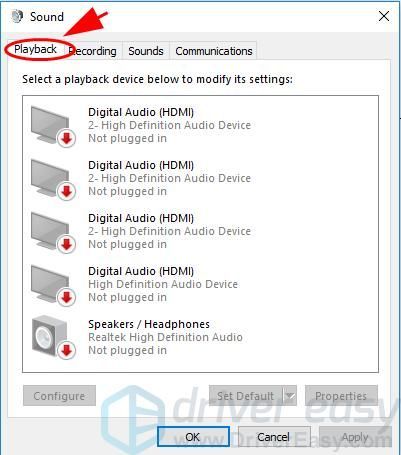
- আপনার স্পিকার অডিও ডিভাইসটি নির্বাচন করুন এবং ক্লিক করুন ডিফল্ট সেট করুন এটি আপনার ডিফল্ট ডিভাইস হিসাবে সেট করতে।
যদি আপনার ডিভাইসটি ডিফল্ট ডিভাইস হয়ে থাকে তবে আপনি নিজের ডিভাইসের পাশে একটি সবুজ চেকমার্ক দেখতে পাবেন।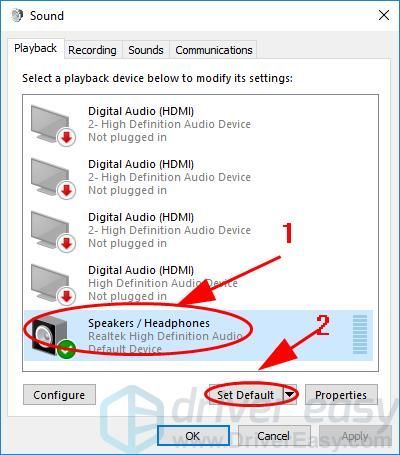
- আপনার কম্পিউটারটি পুনরায় চালু করুন এবং কোনও শব্দ আছে কিনা তা দেখতে হেডফোনটি প্লাগ করুন।
এখনও ভাগ্য নেই? ঠিক আছে, আরও একটি জিনিস চেষ্টা করার আছে।
3 ঠিক করুন: আপনার অডিও ড্রাইভারটি রোল করুন
নোড ইস্যুটি সমাধান করার জন্য আর একটি কার্যকর পদ্ধতি হ'ল আপনার অডিও ড্রাইভারটি আবার রোল করা। তাই না:
- আপনার কীবোর্ডে, টিপুন উইন্ডোজ লোগো কী এবং আর রান বাক্সটি শুরু করতে একই সাথে
- প্রকার devmgmt.msc এবং ক্লিক করুন ঠিক আছে ডিভাইস ম্যানেজার খোলার জন্য।
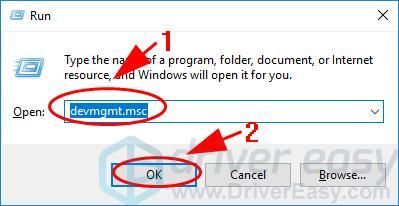
- ডবল ক্লিক করুন শব্দ, ভিডিও এবং গেম নিয়ন্ত্রক এটি প্রসারিত করতে।
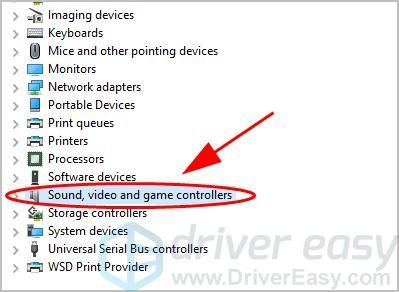
- আপনার উপর ডাবল ক্লিক করুন অডিও ডিভাইস বৈশিষ্ট্য ফলক খুলতে।
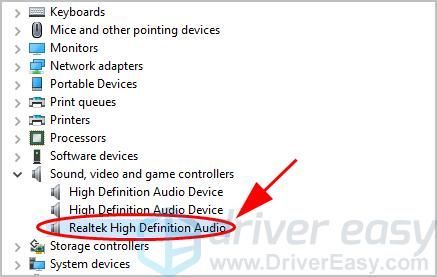
- ক্লিক করুন ড্রাইভার ট্যাব, এবং ক্লিক করুন রোল ব্যাক ড্রাইভার ।
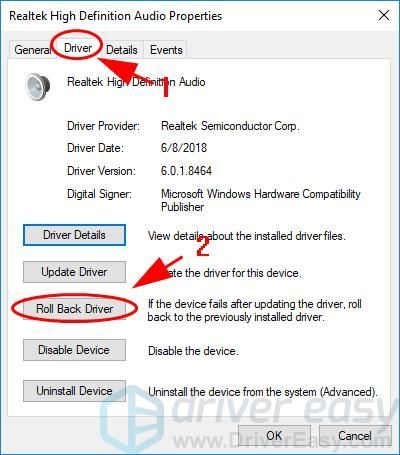
- প্রক্রিয়াটি শেষ করতে অন-স্ক্রীন নির্দেশাবলী অনুসরণ করুন।
- আপনার কম্পিউটার পুনরায় চালু করুন।
আপনার কম্পিউটারটি পরীক্ষা করুন এবং দেখুন যে এটি শব্দ সমস্যার সমাধান করে।
সুতরাং সেখানে আপনার এটি রয়েছে - আশা করি এই পোস্টটি কাজে আসবে এবং সংশোধন হবে উইন্ডোজ 10 আপডেটের পরে কোনও শব্দ নেই ।
আপনার যদি কোনও প্রশ্ন থাকে তবে নিচে একটি মন্তব্য করতে নির্দ্বিধায় নাও।

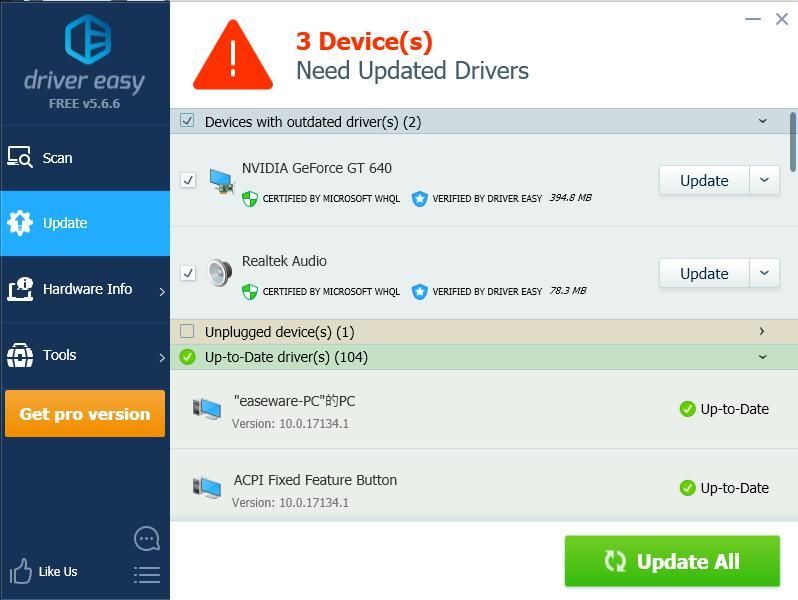
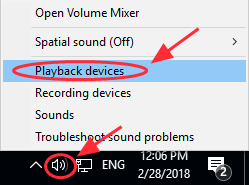
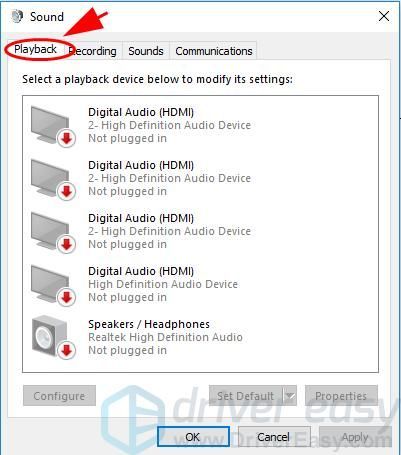
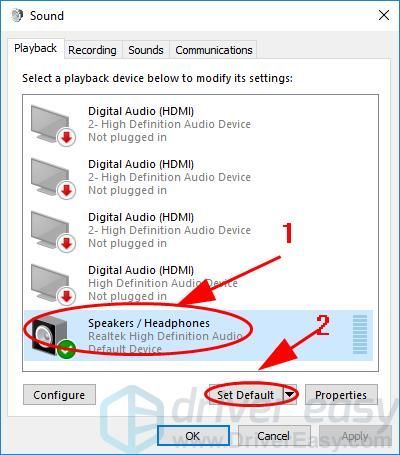
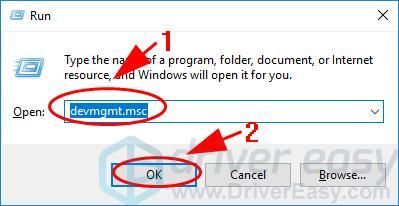
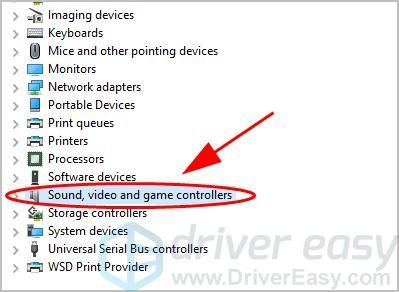
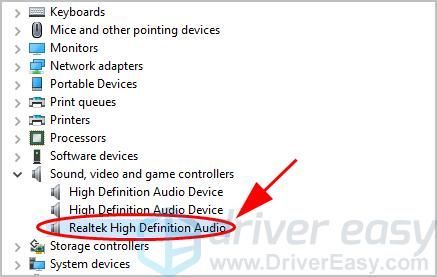
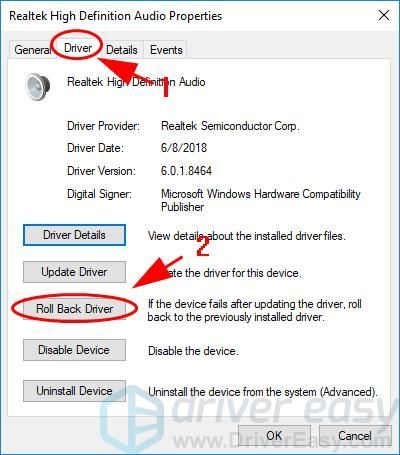
![[গাইড 2022] অ্যাপেক্স লিজেন্ডস পিসিতে পিছিয়ে যায় বা জমে যায়](https://letmeknow.ch/img/other/74/apex-legends-laggt-oder-friert-ein-auf-pc.jpg)
![[সমাধান] COD: আধুনিক যুদ্ধ ক্র্যাশ করে চলেছে](https://letmeknow.ch/img/knowledge/59/cod-modern-warfare-keeps-crashing.jpg)




